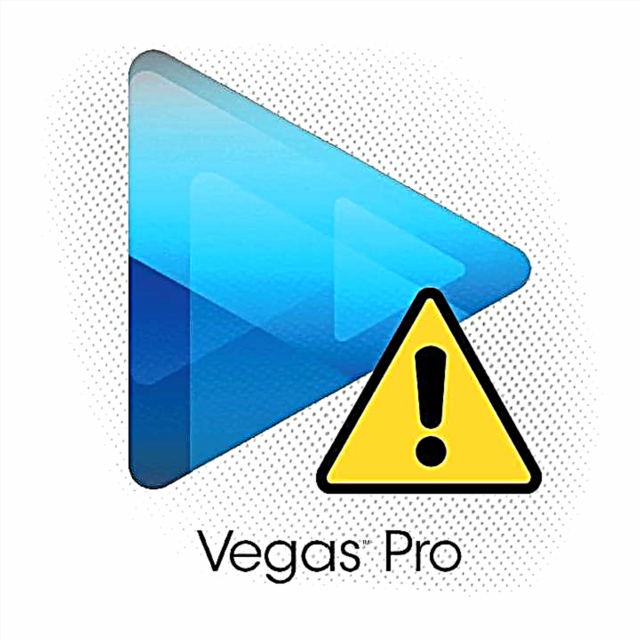Pili ka ʻōnaehana kani o ka kamepiula i nā mea hoʻokele. No laila, inā he pilikia paha kāu e hoʻopiʻi ai, ʻaʻole pono ʻoe e panic - he mea kūpono loa ke hiki i kahi mea hoʻohana maʻamau ke hoʻoponopono. I kēia lā mākou e nānā i nā kūlana like ʻole i nalowale ke kani ʻana o ka kamepiula.
No ke aha ʻaʻohe leo o ke kamepiula
Nui nā kumu kumu e nalowale ai ke kani ma kahi PC. Ma ke ʻano he kānāwai, he pilikia pilikia paha a he pilikia paha ka mea hoʻokele me nā papahana ʻē aʻe. Ma kēiaʻatikala, e loiloi mākou i ka mea e pilikia ai paha a hoʻāʻo e hoʻihoʻi i ka leo.
E heluhelu pū:
Hoʻoholo i ka pilikia o ka nele o nā kani i ka Windows 7
E hoʻoponopono i nā pilikia ma ka Windows XP
Hoʻoholo i nā pilikia kani ma ka Windows 10
Kahi kumu 1: Hōʻailona nā mākaʻikaʻi
ʻO ka mea mua, e nānā inā pili nā mea i ʻōlelo ʻia i ka kamepiula. Hōʻike pinepine ia i ka hoʻopoina wale ʻana o ka mea hoʻohana e hoʻopili iā lākou me ka hoʻohana ʻana i ke kaula a hana hewa paha.
Hoʻolohe
Aia nāʻokoʻaʻokoʻaʻokoʻa loa o nā mea hōʻoia ma ke kāleka kani. Akā e pono ʻoe e ʻimi i ka launa uhi-uhi a hoʻopili i ka ʻaoʻao ma o ia mea.

He mea kūpono hoʻi ia i ke hoʻololi ʻana i ka poʻe ʻōlelo ponoʻī iā lākou iho i ke kūlana hana a ʻaʻole ka hoʻohuli ʻia ʻana o ka volume i ka counterclockwise. Inā ʻoe e hōʻoia e pili ana i ka pili ana a me ka hana, a laila e hele i ka pae aʻe.
Ke kumu 2: Lulu
ʻO kekahi o nā kumu maʻamau o ka nānā ʻole o ka leo, ʻo ia ke hōʻemi iā ia i ka liʻiliʻi loa i loko o ka ʻōnaehana a i ʻole ma ka mea hoʻohana ponoi. No laila, ʻo ka mea mua, huli i ka mana o ka leo i ka poʻe me ka uaki ʻole i ka ukiuki, a ke kaomi ʻana hoʻi i ka pona leo ʻōlelo i ka peka e hoʻololi ai i ka leo.

Kumu 3: nā kahu hoʻokele
ʻO ke kumu maʻamau no ka loaʻa ʻole o ke kani ma luna o ka mīkini i koho ʻole ʻia a hiki ʻole i ko lākou hemahema. Ma kēia hihia, ʻaʻole hiki i ka ʻōnaehana ke launa pū me ka subsystem o ka leo a me nā pilikia e kū aʻe, ʻo ka hopena o kā mākou e hoʻāʻo nei e hoʻoponopono.
Hiki iā ʻoe ke nānā inā he mau ʻenemi no nā pono leo i Luna Pūnaewele. ^ E Ha yM. E wehe iā ia i kekahi ala ʻike (no ka laʻana, ma "ʻEnehana Pūnaewele"hiki ke wehe ʻia ma ke kaomi ʻana ma ka pōkole "ʻO kaʻu kamepiula") a hōʻoia maopopo i nā ʻāpana "Hoʻokomo o ka leo a me nā hōʻike Audio"aoiaʻe "Kani, pāʻani a me nā ʻaoʻao wikiō" ʻaʻohe mea ʻike ʻole. Inā loaʻa kekahi, e hōʻike ana i ka pono o ka lako polokalamu pono.

Hiki iā ʻoe ke koho i nā loea i ka pūnaewele limahana o ka mea hana o ka pona a i ʻole nā mea e haʻi i kēia, a ʻo ia ke ala maikaʻi loa e ʻike ai i ka polokalamu pono. Hiki iā ʻoe ke hoʻohana i nā polokalamu aʻoaʻo āpau kūikawā a loaʻa paha nā polokalamu ma ka hoʻohana ʻana i ka huaʻōlelo ID. Ma lalo nei ua waiho mākou i kekahi mau loulou e wehewehe i ke ʻano o kēia:
Nā ʻōlelo hou aku
Loaʻa i nā polokalamu ʻimi noiʻi ʻimi ākea loa
Pehea e hoʻonohonoho ai i nā mea hoʻohana e hoʻohana ana i ka ID o ka mea
Pehea e hoʻonohonoho ai i nā mea hoʻokele me ka ʻole e loaʻa i nā polokalamu hou aʻe
Kumu 4: ʻaʻole koho pololei ʻia ka pāhana pāʻani'ōpiopio.
ʻO kekahi pilikia maʻamau e hiki ke hoʻopili ʻia inā ua hoʻopili ʻia a i ʻole ʻae ʻia paha nā polokalamu kelepona ʻekolu. E hoʻoponopono i kēia, e hahai i kēia mau ʻōlelo aʻoaʻo:
- Kaomi-kaomi ma ke alo kahakaha i ka pā, a kaomi "Nā ʻbacklelo Opio".

- Inā hoʻokahi wale nō mea i loko o ka puka aniani i ʻike ʻia a ʻaʻole kēia o kāu mau mea e kamaʻilio, kaomi iā RMB i loko o ka puka aniani, a laila kaomi i ka laina "Hōʻike i nā mea i ʻoki ʻia".

- No kēia mau mea ʻike ʻia, koho i ka mea āu e makemake ai e hoʻolaha i ke kani, kaomi pololei ma ia a koho Enable. ^ E Ha yM. Hiki iāʻoe ke nānā i ka pahu "Default"e pale i nā pilikia like i ka wā e hiki mai ana. Ka laila kaomi Kaue hoʻopiʻi i nā loli.

Ma ke ala, no kēia kumu, ala paha kahi kūlana i ka wā e pili ana ka pili o nā headphone i ka kamepiula, a hoʻolaha ʻia ke kani ma o nā mea nui. No laila, mai poina e nānā i ka mea e pono ai ke pāʻani kahi koho i koho nui. Hiki iā ʻoe ke heluhelu e pili ana i nā kumu ʻē aʻe no ke kumu i ʻole ai e hana nā headphone i kēia ʻatikala:
E nānā hoʻi: ʻaʻole pono nā poʻo o nā poʻo i ke kamepiula
Kumu 5: ʻaʻohe codecs i leo leo
Inā lohe ʻoe i ke kani i ka wā e hoʻomaka ai ka Windows, akā ʻaʻole ia i ka wā o ke wikiō a i ʻole leo leo paha, a laila nui ka pilikia ʻo ia ka nele o nā codecs (a i ʻole ka pilikia ma ka mea pāʻani.) I kēia hihia, pono ia e hoʻonohonoho i kahi polokalamu kūikawā (me ka wehe ʻana i ka mea kahiko, inā ʻo ia). Manaʻo mākou e kau i ke ʻano kaulana a i hōʻike ʻia i kahi o nā codecs - K-Lite Codec Pack, kahi e hiki ai iā ʻoe ke pāʻani i ke wikiō a me ka leo o kekahi ʻano, me ka hoʻopili i kahi wikiwiki a maʻalahi hoʻi.
Kumu 6: hewa hewa BIOS hoʻonohonoho
Aia aia kekahi kūpono ʻole kāu kani leo i ka BIOS. E nānā i kēia, pono ʻoe e hele i BIOS. Ke hoʻokomo ʻia nei i ka papa hana pono ma kēlā me kēia kekona a me nā kamepiula i ʻokoʻa ʻia, akā ʻo ka manawa pinepine ia he koʻikoʻi ia F2 a i ʻole Hoʻopau i ka wā o ka ʻeneki uila Ma kā mākou pūnaewele ʻike ʻoe i kahi ʻāpana holoʻokoʻa e pili ana i ke komo ʻana i ka BIOS mai nā ʻano kamepiula ʻē aʻe.
E heluhelu hou: Pehea e komo ai i ka BIOS mea
I kou hiki ʻana i nā ʻōnaehana pono, e ʻimi no kahi kaha e loaʻa ai nā huaʻōlelo Pūʻolo, Pūnaewele, HDA a me nā mea ʻē aʻe e pili ana i ke kani. Ma muli o ka mana o ka BIOS, aia nō ia ma nā ʻāpana "Holomua" a i ʻole "Pelekikena hoʻohui". ^ E Ha yM. Ke kū'ē i ka mea i loaʻa, pono ʻoe e hoʻonohonoho i nā waiwai "" Hoʻāla " (Pākuʻi ʻia) a i ʻole "Pūnaewele" (Otometi). No laila, ke hoʻopili aku nei ʻoe i nā leo ʻōlelo i ka BIOS a, ʻoiai paha, hiki iā ʻoe ke hoʻolohe hou i nā faila leo.
Haawina: Pehea e hiki ai i ka hoʻokele leo ma BIOS

Kumu 7: Kāleʻa wahaheʻe
ʻO kekahi o nā hiʻohiʻona maikaʻi loa ka nele o ka polokalamu paahana. E hoʻāʻo e hoʻopili i ka mea ʻōlelo aku i kekahi PC ʻē aʻe e nānā ai i kā lākou hana. Inā ʻaʻole ʻole ke kani, e hoʻāʻo e hoʻololi i ke kaula me kāu e hoʻopili ai iā lākou. Inā ʻaʻole ʻoe e lohe hou i kekahi mea, a laila hiki ʻole iā mākou ke kōkua iā ʻoe me kekahi mea a ʻōlelo aku e hoʻokaʻawale aku i kahi kikowaena lawelawe. Ma ke ala, hiki iā ʻoe ke nānā i ka dinamics o ka kelepona wale me nā mea loea.
Kumu 8: Mea hoʻokaumaha Kino
Eia kekahi, nalowale paha ke kani ma muli o ka hoʻopōʻino ʻana i ka mea hoʻokele leo. Hiki ke hana ʻia kēia ma hope o ke kau ʻana a i ʻole ke kāpae ʻana i kahi papahana, ka hoʻonui ʻana i ka Windows, a ma muli o ke ʻano he neʻe ʻana i ka maʻi. I kēia hihia, pono ʻoe e kāpae i ka polokalamu kahiko a hoʻonohonoho i ka polokalamu hou.
E kāpae i ka polokalamu wāwahi, hele i Luna Pūnaewele me ke kōkua o Win + x menu a wehe i kāu mau mea kani mai ka papa inoa ma ka kaomi ʻana me ia me RMB a koho i ka laina kūpono i ka papa kuhikuhi. Ke hoʻohemo ʻana, e hoʻokomo ʻo Windows i ka mea hoʻohana e holoi a hoʻopaʻa i kēia polokalamu.

I kēia manawa wale nō kāu e hoʻokomo i ka polokalamu hou e like me ka mea i hōʻike ʻia ma ka paukū ʻekolu o kēia ʻatikala.
ʻO ke kumu 9: maʻi maʻi
Hiki iā ʻoe ke noʻonoʻo i ke koho i hala ai kāu PC i kekahi ʻano o ka hoʻouka ʻana i ka maʻi, ma muli o kahi i hōʻino ʻia e nā mea hoʻokele leo. I kēia hihia, pono ia e hoʻokaʻawale i ke kamepiula no ka polokalamu ʻoiaʻiʻo i ka hiki ke hoʻopau a hoʻopau i nā faila kānalua. Hiki ke hana i kēia me ka hoʻohana ʻana i kekahi antivirus. Ma kā mākou pūnaewele kahi ʻāpana holoʻokoʻa kahi e hiki ai iā ʻoe ke ʻike i nā loiloi no nā huahana kaulana loa no ka pale ʻana i ka maʻi like o ka polokalamu, me kāna hoʻomaʻemaʻe. E hāliʻi wale i ka loulou ma lalo nei:
E heluhelu pū:
ʻO nā antiviruses kaulana kaulana
E nānā i kāu kamepiula no nā viruses me ka ʻaʻole antivirus
ʻO ke kaua e pili i nā polokalamu kamepiula
Inā ma hope o ka nānā ʻana a hoʻomaʻemaʻe ʻana i ka ʻōnaehana ʻaʻole i kani ke kani, e hoʻāʻo e hana i nā hana i hōʻike ʻia i ka ʻaoʻao ʻewalu o kēia ʻatikala a kau hou i ka lako polokalamu.
Kahi kumu 10: Pono nā lawelawe i nā leo mele
Maʻalahi loa, akā e nānā pono inā ua pio nā lawelawe leo. E hana i kēia:
- E paʻi i kahi hui nui Win + r a komo i ke kauoha ma ka puka aniani e wehe ai
lawelawe.msc.Ka laila kaomi Kau e wehe ai "Nā lawelawe".

- A laila e wehe i nā waiwai waiwai Hoʻopau Pūnaewele Audio Endpoint (RMB kaomi ma ka laina e pono ai a koho i ka laina kūpono e pili ana i ka papa kuhikuhi).

- I ka pukaaniani e wehe ai, e hele i ka ʻāpana "General" a koho i ke ʻano o ka hoʻokuʻu - "Limau". ^ E Ha yM. Inā ʻaʻole kēia o ka lawelawe e kaomi, kaomi ma luna o ka pihi Holo.

Kahi kumu 11: ʻAʻole i hana ka leo ma kekahi papahana
Hiki pinepine i kahi kūlana i kahi leo ʻole ʻole paha i kekahi papahana. I kēia hihia, pono ʻoe e hoʻomaopopo i nā hoʻonohonoho o ka papahana ponoʻī a nānā paha i ka mea hoʻohuihui leo ma ka kamepiula, ʻoiai aia he koho e hoʻemi ʻia ke kani o kēia polokalamu. Ma lalo ʻoe e ʻike ai i nā ʻatikala no nā polokalamu kikoʻī, kahi āu e ʻike ai i kāu hihia:
E heluhelu pū:
ʻAʻohe leo ma Mozilla Firefox: nā kumu a me nā hopena
ʻAʻohe leo i ka polokalamu Opera
ʻAʻohe leo ma Skype
ʻAʻohe leo ma KMPlayer
He aha e hana inā nalowale ke kani i ka polokalamu
E like me kāu e ʻike ai, nui nā kumu no ke ʻano ʻole o ke kani ʻana ma kahi kamepiula a kamepiula paha. Lana ka manaʻo ua kōkua mākou iā ʻoe e hoʻoponopono i ka pilikia. A i ʻole, hoʻolaha mākou e hoʻokaʻa aku i kahi kikowaena lawelawe, no ka mea e huli paha he pilikia paʻakikī kēia.